
Excel でセルを取得すると、テーブルのヘッダーが変形し、読み取りエクスペリエンスに影響します。この点に関して、PHP エディター Baicao は、この問題の解決に役立つように、この問題の解決方法に関するチュートリアルを特別に提供しました。以下では、セルをプルするときにテーブルヘッダーの変形を防ぎ、操作をより便利かつ効率的にする方法を詳しく紹介します。
1. まず、必要なセルを作成して、[名前、年齢、電話番号] をそれぞれ入力します。
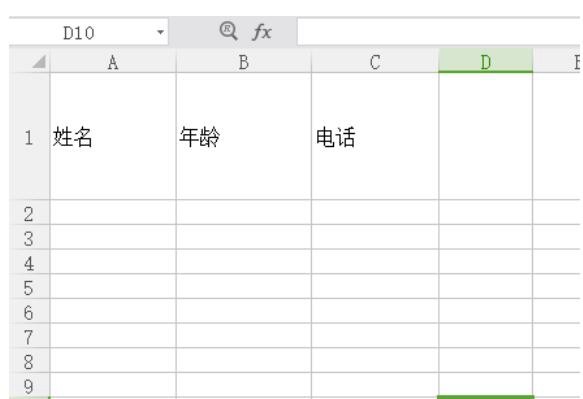 2.次に、以下に示すように、最初のセルを選択し、下揃えと左揃えに設定します。
2.次に、以下に示すように、最初のセルを選択し、下揃えと左揃えに設定します。
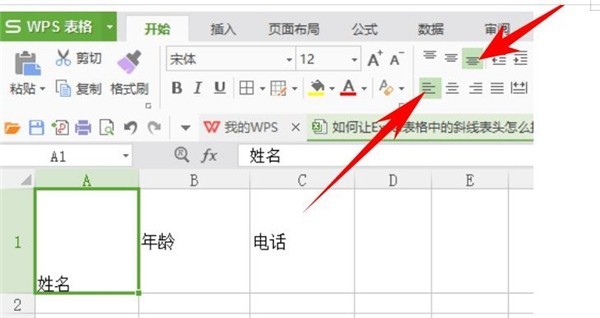 3. 2 番目のセルを垂直方向の中央揃えと中央揃えに設定します。
3. 2 番目のセルを垂直方向の中央揃えと中央揃えに設定します。
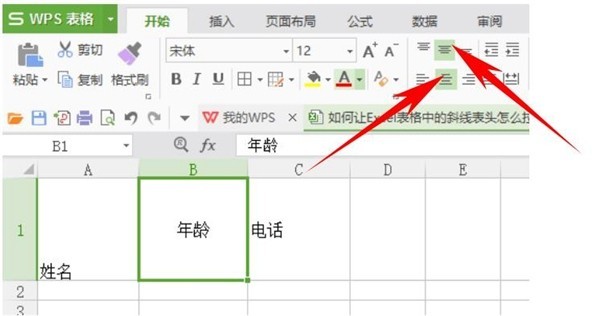 4.下の図に示すように、3 番目のセルは上揃えと右揃えに設定されています。
4.下の図に示すように、3 番目のセルは上揃えと右揃えに設定されています。
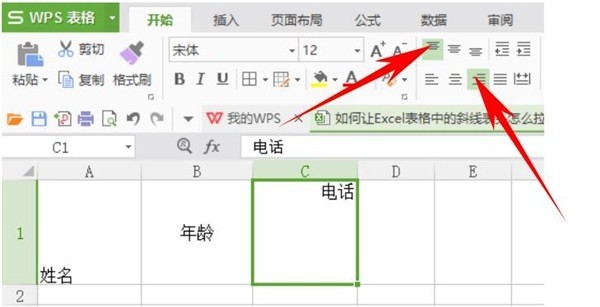 5. 次に、設定された 3 つのセルを選択し、キーボード ショートカット [Ctrl+1] をクリックします。 ] をクリックしてセルの書式設定ウィンドウを開きます (マウスでクリックしてセルの書式設定ウィンドウを開くこともできます):
5. 次に、設定された 3 つのセルを選択し、キーボード ショートカット [Ctrl+1] をクリックします。 ] をクリックしてセルの書式設定ウィンドウを開きます (マウスでクリックしてセルの書式設定ウィンドウを開くこともできます):
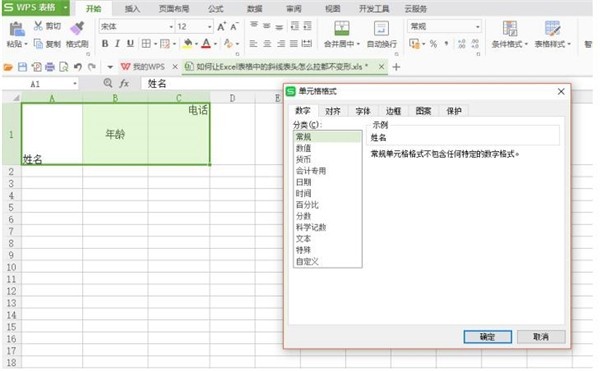 6. セルの書式設定ウィンドウで [枠線] をクリックし、外枠を選択します。
6. セルの書式設定ウィンドウで [枠線] をクリックし、外枠を選択します。
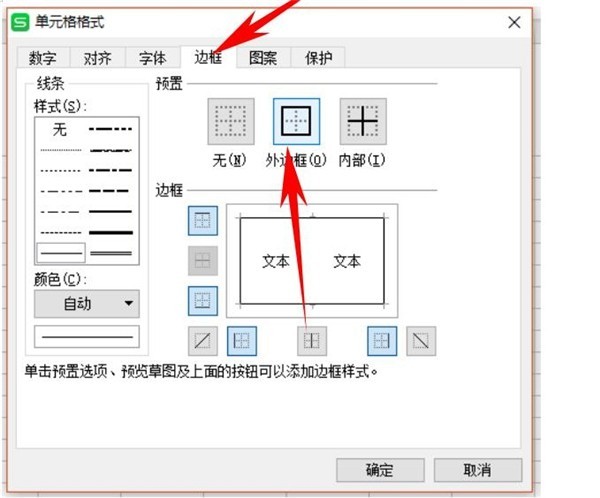 7. 次に、以下に示すように、3 つのセルに外側の境界線が設定されていることを確認します。
7. 次に、以下に示すように、3 つのセルに外側の境界線が設定されていることを確認します。
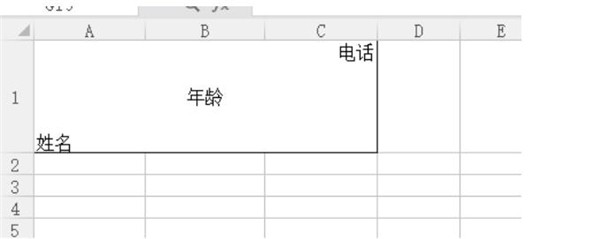 8. 次に、対角線の場合、[挿入] をクリックします。をクリックし、以下に示すように、線の直線オプションを選択します。
8. 次に、対角線の場合、[挿入] をクリックします。をクリックし、以下に示すように、線の直線オプションを選択します。
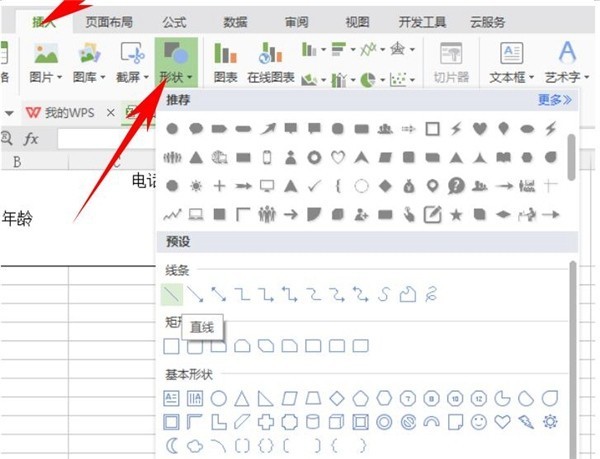 9. 直線オプションを選択した後、必要な対角線を自由に描画できます。ここでは 2 本の対角線を描画しています。以下に示すように:
9. 直線オプションを選択した後、必要な対角線を自由に描画できます。ここでは 2 本の対角線を描画しています。以下に示すように:
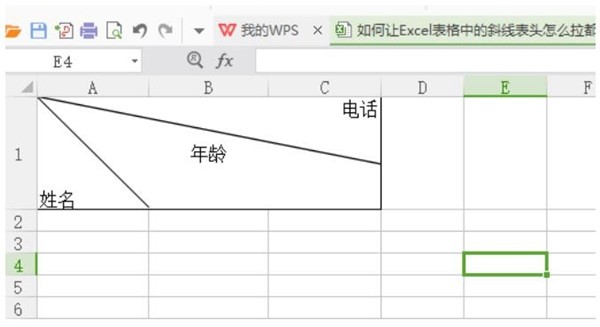 10. このようにして、変形不可能なヘッダーが完成します。セルを引き伸ばして、ヘッダーがまったく変形していないことを確認できます。
10. このようにして、変形不可能なヘッダーが完成します。セルを引き伸ばして、ヘッダーがまったく変形していないことを確認できます。
以上がExcelでセルを引っ張るときに表のヘッダーが変形しないようにする方法_Excelでセルを引っ張るときに表のヘッダーが変形しないようにするチュートリアルの詳細内容です。詳細については、PHP 中国語 Web サイトの他の関連記事を参照してください。